Betulkan: Pelancar Permainan Rockstar Ralat Telah Berlaku
Dalam artikel ini, kami akan cuba menyelesaikan masalah "Ralat Telah Berlaku" yang dihadapi apabila kami ingin membuka sebarang permainan melalui Pelancar Permainan Rockstar.
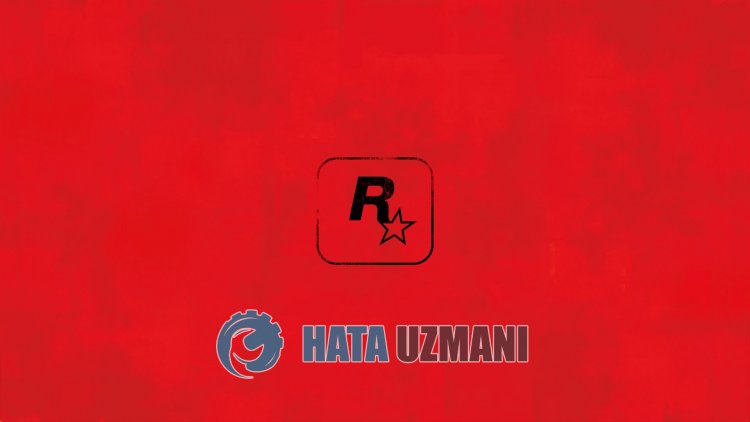
Pengguna Pelancar Permainan Rockstar menghadapi ralat "Ralat Telah Berlaku" semasa membuka sebarang permainan dalam aplikasi dan tidak boleh menjalankan permainan. Jika anda menghadapi masalah sedemikian, anda boleh mencapai penyelesaian dengan melakukan tindakan berikut.
Apakah Pelancar Permainan Rockstar Ralat Telah Berlaku?

Ralat ini disebabkanoleh aplikasi Kelab Sosial disekat atau rosak. Sudah tentu, kita mungkin menghadapi ralat sedemikian bukan sahaja kerana masalah ini, tetapi juga kerana banyak masalah lain. Untuk ini, kami akan cuba menyelesaikan masalah dengan memberitahu anda beberapa cadangan.
Cara Membetulkan Pelancar Permainan Rockstar Ralat Telah Berlaku
Kami boleh menyelesaikan masalah dengan mengikut cadangan di bawah untuk membetulkan ralat ini.
1-) Semak Perkhidmatan Pelancar Permainan Rockstar
Perkhidmatan Pelancar Permainan Rockstar tidak berfungsi dengan betul boleh menyebabkan anda menghadapi banyak ralat. Untuk ini, mari semak perkhidmatan Rockstar Games dengan melaksanakan cadangan berikut.
- Kami menulis "Perkhidmatan" pada skrin carian mula dan membukanya.
- Dalam skrin yang terbuka, kami menemui perkhidmatan "Perkhidmatan Perpustakaan Permainan Rockstar" dan klik dua kali padanya.
- Jenis permulaan akan dilumpuhkan pada skrin yang terbuka. Kami menukar pilihan yang dilumpuhkan kepada "Auto" dan tekan butang "Guna".

- Selepas proses ini, butang Mula akan dibuka. Kemudian kami menjalankan perkhidmatan dengan menekan butang "Mula".

Selepas proses ini, perkhidmatan "Perkhidmatan Perpustakaan Permainan Rockstar" kini akan dijalankan. Kini anda boleh menjalankan program Pelancar Permainan Rockstar tanpa sebarang masalah.
2-) Padamkan Kelab Socil
Kami boleh menyingkirkan masalah ini dengan memadam sepenuhnya folder Kelab Sosial yang dihoskan dalam Rockstar Games, yang terletak dalam folder dokumen windows saya. Untuk ini;
- Tutup Permainan Rockstar sepenuhnya.
- Hidupkan komputer ini.
- Akses folder "Dokumen Saya" di sebelah kiri.
- Buka folder "Rockstar Games" dalam folder.
- Kosongkan tong kitar semula dengan memadamkan fail "Kelab Sosial" pada skrin yang terbuka.
Selepas proses ini, jalankan aplikasi Pelancar Permainan Rockstar sebagai pentadbir.
3-) Nyahpasang Pelancar Permainan Rockstar
Alih keluar Pelancar Permainan Rockstar daripada komputer anda serta-merta selepas melakukan proses di atas. Kemudian pergi ke pautan di bawah dan pasang aplikasi Pelancar Permainan Rockstar pada komputer anda sekali lagi.
Muat turun Pelancar Permainan Rockstar
Selepas proses pemasangan selesai, anda boleh menjalankan aplikasi dan menyemak sama ada masalah berterusan.
Ya, kawan-kawan, kami telah menyelesaikan masalah kami di bawah tajuk ini. Jika masalah anda berterusan, anda boleh bertanya tentang ralat yang anda hadapi dengan memasukkan platform FORUM kami yang kami ada dibuka.
![Bagaimana untuk Membetulkan Ralat Pelayan YouTube [400]?](https://www.hatauzmani.com/uploads/images/202403/image_380x226_65f1745c66570.jpg)


















